ዝርዝር ሁኔታ:
- ደረጃ 1: Conecta ኤል ጌትዌይ እና ላ ቀይ
- ደረጃ 2: (Opcional): Conecta El Gateway Mediante WiFi
- ደረጃ 3 - Crea Un Gateway En የነገሮች አውታረ መረብ
- ደረጃ 4: Arduino Sketch a Sistema Linux ን ያውርዱ
- ደረጃ 5 Configurar Servidor LoRa
- ደረጃ 6 የቼካር ውጤት

ቪዲዮ: ሎራ ጌትዌይ (Dragino LG01-P): 6 ደረጃዎች

2024 ደራሲ ደራሲ: John Day | [email protected]. ለመጨረሻ ጊዜ የተሻሻለው: 2024-01-30 07:29
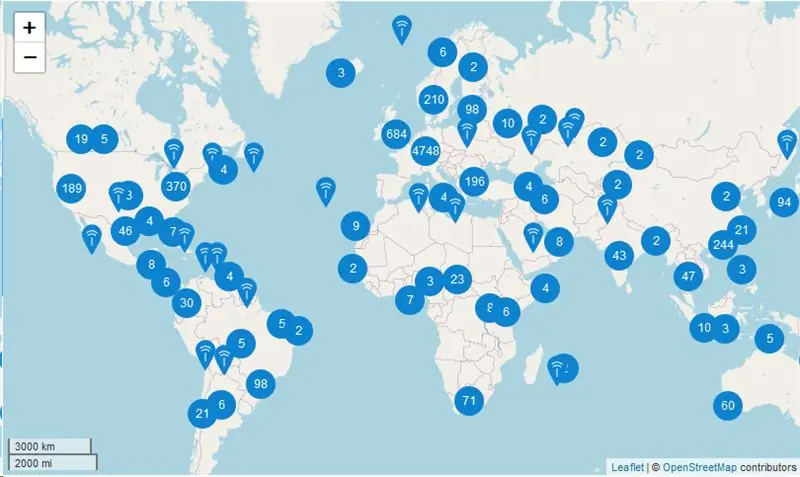
LoRa es una red LPWAN ፣ por sus siglas en inglés (ዝቅተኛ ኃይል ሰፊ አካባቢ አውታር)። Es una red de largo alcance y bajo consumo de energía, ተስማሚ para dispositivos IoT።
Entre las aplicaciones más comunes se encuentran; Ciudades inteligentes, Agricultura, Rastreo de bienes, entre otros.
የኤል ሲጉዌንቴ መግቢያ በር LoRa permite hacer uso de un solo canal, es por eso que se dice no es ተኳሃኝ totalmente con LoRaWAN, ya que en realidad el protocolo permite usar hasta 8 canales. የኃጢአት ማዕቀብ ፣ የገቢ መግቢያ በር LoRa de canal simple es muy útil para ser usado en pruebas de concepto y prueba de nodos finales. ፖር defecto, el gateway trabaja con The Things Network, así que haremos uso de el.
ደረጃ 1: Conecta ኤል ጌትዌይ እና ላ ቀይ
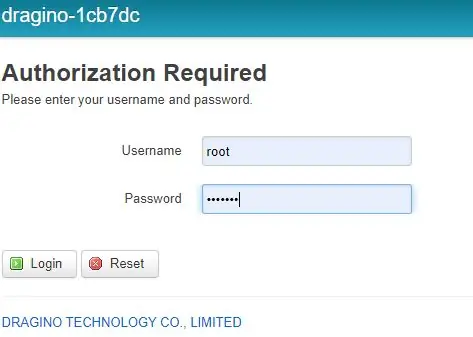
Haciendo uso de un cable ethernet, conectar el gateway (usar puerto LAN) directamente a un ራውተር.
ፖስተርዮርሜንት abrimos cualquier navegador y entramos a la siguiente dirección: 10.130.1.1. Nos mostrará la interfaz de log-in.
ኤል usuario es: ሥር
ላ contraseña es: ድራጊኖ
ደረጃ 2: (Opcional): Conecta El Gateway Mediante WiFi
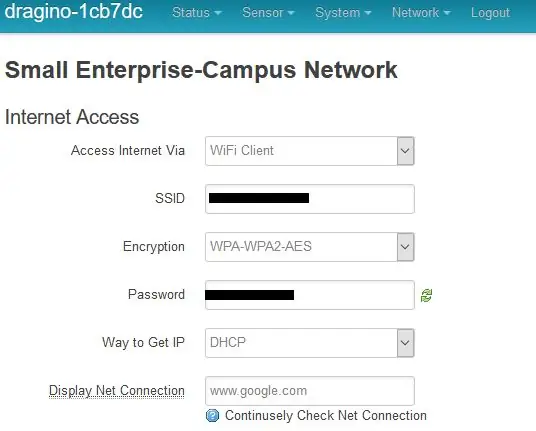
En caso de que sea necesario que el gateway este lejos de un ራውተር, es posible conectar el Gateway mediante Wifi.
Para ello, elegimos la pestaña Network y la opción የበይነመረብ መዳረሻ።
Ahora es necesario ingresar el nombre y la contraseña de tu red። En la parte inferior izquierda Guardamos y aplicamos los cambios።
Finalmente puedes desconectar el cable ethernet y reiniciar el Gateway, de esa manera estará conectado a tu Wifi.
ደረጃ 3 - Crea Un Gateway En የነገሮች አውታረ መረብ
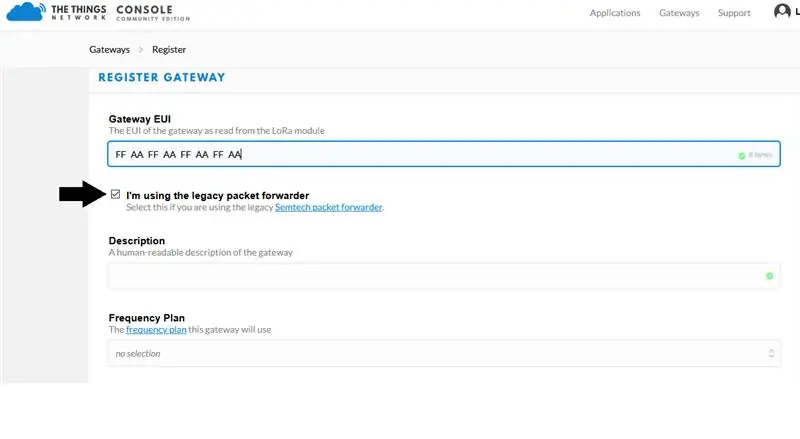
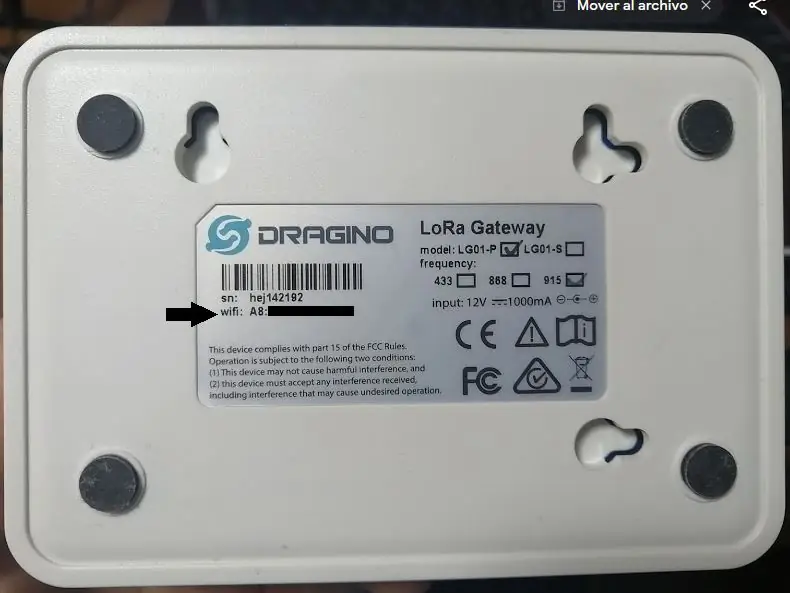
Ingresamos እና TTN:
የኤሌሞሞስ መዝጋቢ አገናኝ ጌትዌይ።
Debemos seleccionar la opción de Packet forwarder e ingresamos un EUI de exactamente 8 bytes que será un identificador único para nuestro Gateway. በ rección usar la dirección MAC del dispositivo que se se encuentra en la parte trasera del gateway.
También agregamos un descripción para que nosotros podamos recordarlo. የኤል ተደጋጋሚነት ዕቅድ 915 ሜኸዝ በ aplica እና todo el አህጉር አሜሪካን።
Elegimos la opción Packet forwarder, ya que lo únicoico des desamos que haga el Gateway es recibir paquetes de LoRa y reenviarlos directamente a The Things Network.
ደረጃ 4: Arduino Sketch a Sistema Linux ን ያውርዱ
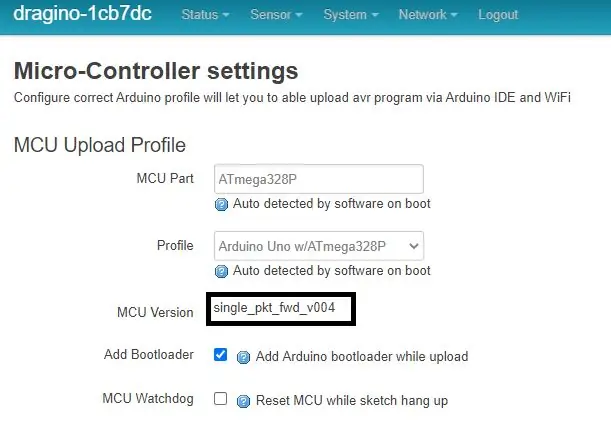
ኢር አል ሲጊዬንት አገናኝ y descargar el archivo Single_pkt_fwd_v004.ino.hex
Ir a la pestaña Sensor-> Flash MCU። ላ siguiente ventana aparecerá
Flashear el archivo anterior, posteriormente es necesario reiniciar el Gateway.
አይር ዳሳሽ -> ማይክሮ መቆጣጠሪያ
ሲ ኤል የጽኑዌር ማስተካከያ ፣ ላ ሲጉዌንት ventana aparecerá ፣ insando el firmware እውን ነው።
ደረጃ 5 Configurar Servidor LoRa
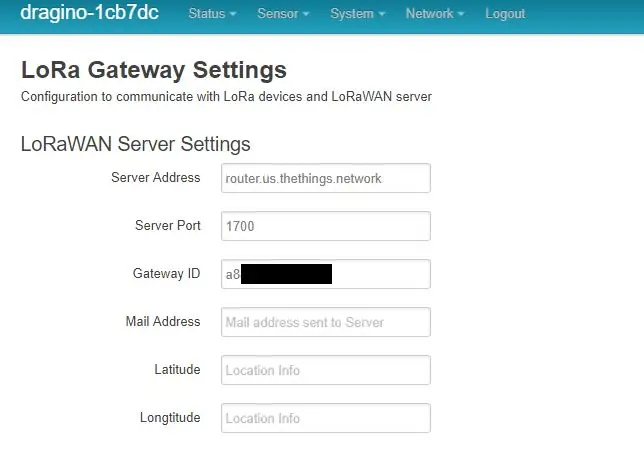
አይ ሴንሰር-> ሎራ/ሎራዋን
Ingresar la dirección de Servidor, el numero de puerto y Gateway ID. Estos datos fueron asignados en la creación del gateway en TTN.
En la misma pestaña configurar los parámetros de radio de LoRa. ላ configuración abajo mostrada es la que uso para hacer tests con un shield de Arduino que incluye un radio LoRa.
ደረጃ 6 የቼካር ውጤት
Volver a la pagina de TTN donde creamos nuestro Gateway, en caso de que todos los pasos estén correctos, podremos ver el estado del Gateway como conectado.
የሚመከር:
ሙሞ - ሎራ ጌትዌይ 25 ደረጃዎች (ከስዕሎች ጋር)

ሙሞ-ሎራ ጌትዌይ-### አዘምን 10-03-2021 // የቅርብ ጊዜ መረጃ/ዝመናዎች በ github ገጽ ላይ ይገኛሉ https: //github.com/MoMu-Antwerp/MuMoW MuMo ምንድን ነው? ሙሞ በመካከላቸው ያለው ትብብር ነው የምርት ልማት (የአንትወርፕ ዩኒቨርሲቲ መምሪያ) በ
በማይክሮ ፓይቶን ESP32 ላይ የተመሠረተ ሎራ ጌትዌይ 10 ደረጃዎች (ከስዕሎች ጋር)

በማይክሮ ፓይቶን ESP32 ላይ የተመሠረተ ሎራ ጌትዌይ - ሎራ ከቅርብ ዓመታት ወዲህ በጣም ተወዳጅ ነበር። ይህንን ቴክኖሎጂ በመጠቀም የገመድ አልባ የግንኙነት ሞጁል ብዙውን ጊዜ ርካሽ (ነፃ ስፔክትሪን በመጠቀም) ፣ አነስተኛ መጠን ፣ ኃይል ቆጣቢ እና ረጅም የግንኙነት ርቀት ያለው ሲሆን በዋናነት ለጋራ መግባባት ጥቅም ላይ ይውላል
በ ESP8266 ጋሻ: 8 ደረጃዎች ላይ በመመስረት ለአርዱዲኖ ተከታታይ የ UDP/IP ጌትዌይ

ESD8266 ጋሻ ላይ በመመስረት ለአርዲኖ ተከታታይ የ UDP/IP ጌትዌይ -እኔ አርዱዲኖን ከአይፒ አውታረ መረብ ጋር ለማገናኘት የእራስዎን የ Wifi መግቢያ በር እንዴት እንደሚሠራ ቀድሞውኑ በ 2016 አውጥቻለሁ። አንዳንድ የኮድ ማሻሻያዎችን ስላደረግኩ እና አሁንም ይህንን መፍትሄ እየተጠቀምኩ ነው። ሆኖም ግን አንዳንድ የ ESP8266 ጋሻዎች አሉ
ሞዚላ IoT ጌትዌይ በ ESP8266 እና Z-Wave: 7 ደረጃዎች

ሞዚላ IoT ጌትዌይ በ ESP8266 እና Z-Wave: ኃይል ለሕዝቦች! ሞዚላ የ IoT ፕሮቶኮልን ነፃ ማድረግ ይፈልጋል የዚህ ፕሮጀክት ወሰን “በይነመረቡ ዓለም አቀፍ የህዝብ ሀብት መሆኑን ፣ ለሁሉም ክፍት እና ተደራሽ መሆኑን ማረጋገጥ” ነው። የነገሮች በይነመረብ (IoT) አዲስ የበይነመረብ ዘመን ነው። እና እንደ intern
ለባለ 2-መንገድ ሬዲዮዎች የብሉቱዝ ጌትዌይ ሞዱል 3 ደረጃዎች (ከስዕሎች ጋር)

ለባለ 2-መንገድ ሬዲዮዎች የብሉቱዝ ጌትዌይ ሞዱል የብሉቱዝ ጌትዌይ አስማሚ ለባለ ሁለት-መንገድ ሬዲዮዎች ከመዶሻ መሣሪያዎ ጋር ለመጠቀም ገመድ አልባ የጆሮ ማዳመጫ እንዲኖር ይፈልጋሉ? ጥሩ ማይክሮፎን ባለው ብሉቱዝ የጆሮ ማዳመጫ እና ብሉቱዝን በሚደግፍ ሬዲዮ ይህ በጥሩ ሁኔታ ሊከናወን ይችላል። አዳዲስ ሬዲዮዎች አሉ
